Geriausias būdas apkarpyti yra sukurti objektą ir sutraukti paveikslėlį iki objekto.
Kalbant apie „Inkscape“, apkarpymas nėra tiksli sąvoka, kaip tikimasi iš kitos piešimo programinės įrangos. Priežastis ta, kad „Inkscape“ naudoja vektorinę grafiką. Apskritai tai neturėtų pakeisti, bet todėl, kad viskas yra objektas, kurio apskritai negalima „apkarpyti“ paveikslėlyje. Vietoj to turite pasirinkti objektus, kuriuos norite pašalinti iš paveikslėlio. Čia aprašoma, kaip galite pasiekti panašų rezultatą. Jūs taip pat turite daug kitų galimybių. Metodas, labiausiai panašus į tai, kaip jūs tai darote GIMP, yra apačioje, nors GIMP turi daug kitų funkcijų tokiems darbams. Atminkite, kad „InkScape“ yra skirta dirbti su vektorine grafika, o tai reiškia, kad jūsų įprasti JPEG arba PNG failai nebus pakeisti arba konvertuoti į SVG. Atsivertimo procesas yra destruktyvus, bet kartais gali sukelti gražų meną.
Pradėkite gamindami objektus. (nupiešti keletą figūrų ...)
Pirmas dalykas, kurį norite padaryti, yra sukurti objektus, kuriais galite manipuliuoti savo dokumente. Tai galite padaryti dviem būdais, akivaizdžiausias yra piešimo įrankių naudojimas norint nupiešti juokingą gyvūną. Norėdami atrodyti gražiai nebūdami tik langeliai ir apskritimai, žaiskite su „Bezier“ įrankiu. Šis įrankis nubrėžia liniją, kuri lenkiasi pagal tai, kaip nustatote galinius taškus išilgai linijų. Įtaisyta „InkScape“ yra daug vadovėlių, kurių reikia laikytis. Ieškokite jų, jei manote, kad jums reikia praktikuoti pagrindus.
Apkarpymas kaip sąvoka nėra visiškai teisingas
Kaip minėta anksčiau, apkarpymas nėra tai, ką darysite, o jūs pasirinksite objektus, kuriuos norite laikyti, ir su jais sukursite naują failą. Jei juos pastatysite tinkamoje eskizo vietoje, galėsite iš tų dalių padaryti naują paveikslėlį.
Tada pasirinkite objektus naudodami didelę rodyklę.
Kai turite paveikslėlį, jame yra daug objektų. Paprasčiausias būdas pasirinkti jums reikalingus kūrinius yra naudoti stačiakampį pasirinkimo įrankį. Tačiau tai ne visada bus įmanoma, jei taip yra, vienu metu spustelėdami objektą, turite palaikyti „Ctrl“.
Pasirinktinai grupuokite objektus.
Dabar, kai turite visus pasirinktus objektus, juos nukopijuojate, atidarote naują dokumentą ir įklijuojate pažymėjimą. Baigę išsaugokite naują paveikslėlį. Taip pat galite pasirinkti eksportuoti į PNG formatą.
Jei norite iškirpti ne vektorinės grafikos vaizdą, galite naudoti klipą

Šis įrankis naudoja jūsų sukurtą figūrą ir supjausto kitą objektą pagal tą formą. Daug kartų, kai norite tai padaryti, turite JPEG arba PNG paveikslėlį. Šiuo atveju turite keletą kitų galimybių. Paprasčiausia yra naudoti stačiakampį ir uždėti jį virš norimo iškirpti paveikslėlio. Formą, šiuo atveju stačiakampį, galima įdėti bet kur virš paveikslo, kurį bandote iškirpti. Tai apima snap funkcijų naudojimą, kad jūs patrauktumėte savo nuotraukos kampą arba rastumėte centrą, jei tai labiau tinka jūsų poreikiams.
Jūs taip pat turite galimybę iškirpti tikslią formą, kurios jums reikia. Kitos paprastos formos yra apskritimai, elipsės ir žvaigždės. Žvaigždės gali būti pritaikytos tiek daug būdų, kad atrodo visiškai kitaip nei žvaigždės, tačiau vis tiek yra apvalios ir turi taisyklingą formą. Didžiausias skirtumas tarp šios funkcijos ir apkarpymo yra tai, kad apkarpymas paprastai yra stačiakampis ir ne kas kita. Naudodami kirpimą ir kitas dvejetaines funkcijas galite iškirpti bet kokią formą. Portretas ir apskritimas aplink jį yra dažniausiai naudojamas atvejis.
Galutiniame rezultate funkcijos bus aktyvios, atsižvelgiant į tai, kokios yra jūsų dokumento ypatybės. Skaidrumas pasiekiamas nustatant, kad jūsų dokumente alfa kanalas būtų nulis. Norėdami išsamiau apkarpyti, turėtumėte kartu naudoti Bezier rašiklį ir redagavimo kelių pagal mazgus įrankį. Šie du įrankiai naudojami nuosekliai. Pirmiausia aplink formą, kurią norite apkarpyti, nupieškite grubų juodraštį. Tada naudokite redagavimo kelio įrankį, kad tiksliai sureguliuotumėte liniją. Kadangi linija yra Bezierio kreivių kolekcija, turite nustatyti mazgus lyginti ten, kur reikia. Kreivės tada gali ir sulenkti kreives išilgai formos, kurią norite iškirpti, krašto. Šis darbas iš principo yra paprastas, bet užima daug laiko, nes norint priartėti, reikia išsaminti vaizdą ir tolinti tolyn, kad galėtumėte tęsti. Jei skubėsite, galų gale pasirodys nelyginiai kraštai, kur staigūs posūkiai atrodo apvalūs ir atvirkščiai. Kai kelias bus tiksliai apibrėžtas aplink jūsų figūrą, grįšite atgal, pasirinkite figūrą ir foną, tada pasirinkite „Clip-> mask“. Tai galų gale paliks viską, kas nėra figūros, skaidrus, o likusioje dalyje bus vaizdas.
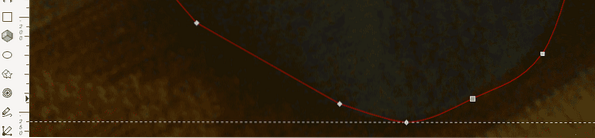
Jei pažvelgsite į paveikslėlyje esančią pandą, aplink ją pamatysite raudoną liniją, tai yra pradinė Bezier kreivė. Kai priartinsite, pamatysite, kad linija nėra labai tiksli. Norėdami tęsti, turite pasirinkti įrankį „Redaguoti kelius pagal mazgus“ spustelėdami mygtuką arba paspausdami F2. Redaguodami liniją pastebėsite, kad linijoje yra kvadratai ir deimantai, tai yra mazgai. Kiekvienas mazgas naudojamas kaip inkarai keičiant Bezier kreivę. Figūros turi reikšmę, kvadratai reiškia, kad po juo yra kampas, deimantai žymi kreivę. Galite pakeisti mazgo režimą spustelėdami jį laikydami nuspaudę „Ctrl“.
Šis metodas veikia, tačiau „InkScape“ nėra idealus šiam tikslui, nebent jums labai patinka bezier kreivės. Trumpai tariant, galite atlikti šį darbą čia, jei jau esate „InkScape“, bet jei tikitės gauti geriausių rezultatų, turėtumėte apsvarstyti kitus įrankius, pvz., GIMP.
 Phenquestions
Phenquestions


